低配置電腦如何升級Win11 低配電腦升級Win11教程
更新日期:2023-09-22 03:46:07
來源:系統之家
低配電腦能夠升級win11嗎?根據微軟官方消息,win11只支持8代以上cpu,而且還必須支持打開受信任的平臺模塊TPM2.0,那么是不是低配的電腦都無緣升級win11了呢?小編瀏覽了網上大量的教程,終于總結出了將低配的電腦從win10成功升級成win11的具體操作步驟。
在準備安裝win11之前,先用微軟官方的Windows PC Health Check軟件檢測一下,如果電腦直接顯示可以安裝就不用花這么大力氣了。直接加入DEV渠道Windows預覽體驗計劃后點擊“更新”按鈕就行。
但是如果您的電腦配置較低,不滿足更新條件,電腦是連Windows預覽體驗計劃DEV渠道都無法加入的,這就意味著你連接收微軟推送的途徑都沒有。所以這個時候就需要第一步:
改注冊表強行加入DEV渠道
具體操作步驟如下:
(1)按住”WIN“+R,出現下圖的對話框,并在其間輸入”regedit“后回車。

(2)按照下圖指示依次點擊打開圖中標紅的文件夾。
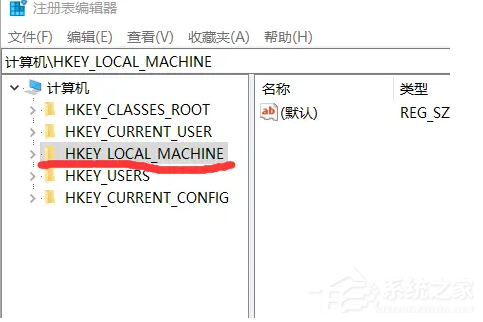
HKEY-LOCAL-MACHINE
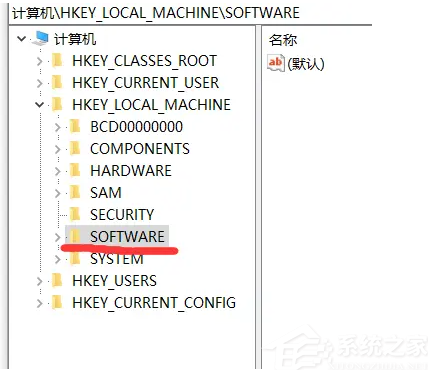
SOFTWARE
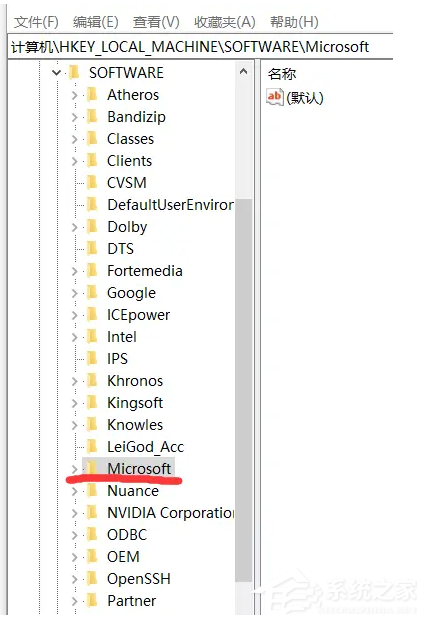
Microsoft
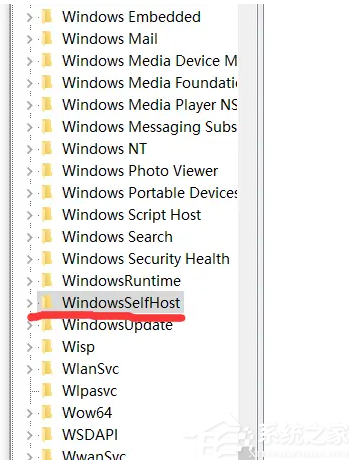
Windows Self Host
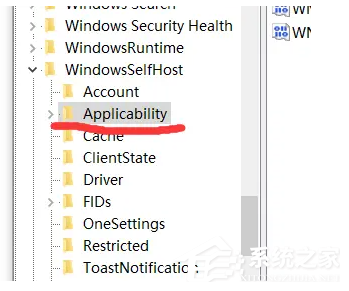
Applicability
(3)點開Applicability后,右側會出現下圖所示內容。將“BranchName”的數值數據改為“Dev”并點擊確定。
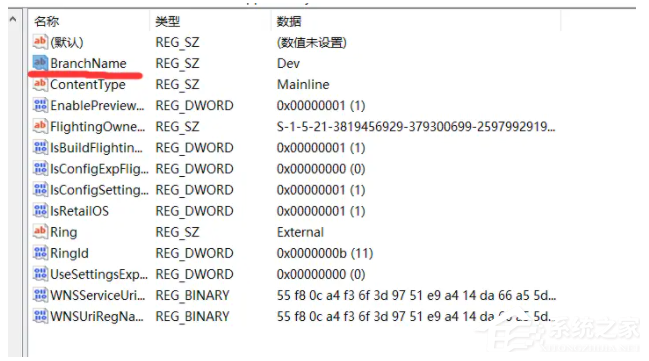
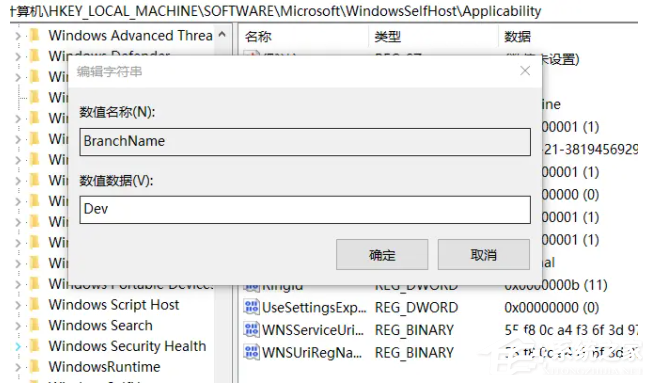
(4)同理,再將WindowsSelfHost下的UI-Selection打開。將右側“UIBranch”的數值數據也改為“Dev”后點擊確定。
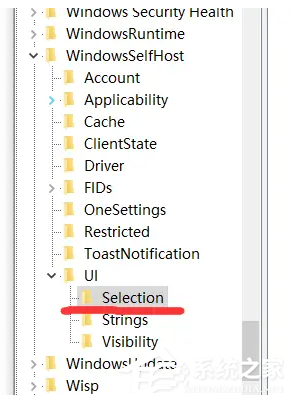
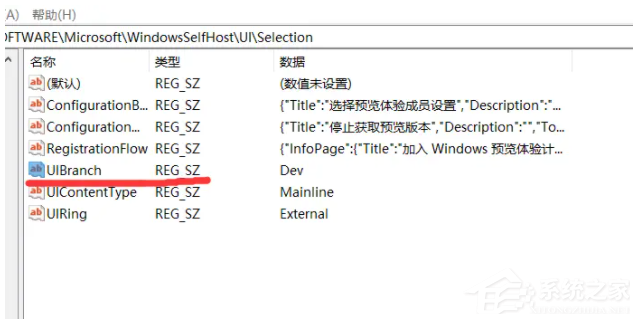
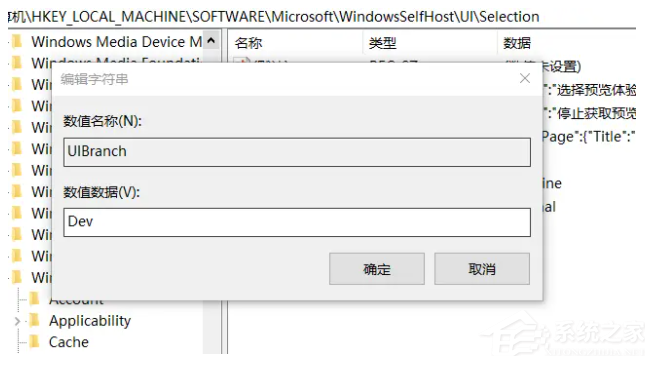
(5)關閉窗口,重啟計算機后再次點擊“設置-Windows更新”中的更新按鈕,即可接收到win11更新推送。為保險起見,可以查看一下“Windows預覽體驗計劃”那一欄是否顯示如下圖所示。出現的紅色字可忽略不計!
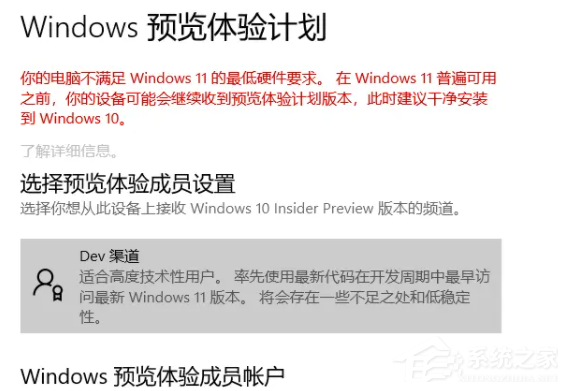
接下來最難解決的就是老舊電腦很難通過BIOS開啟TPM2.0,甚至有些電腦根本就缺少這個安全模塊。如果不進行任何操作,在下載更新到8%左右時電腦會報錯:“缺少TPM2.0,win11安裝失敗”。基于我也嘗試過很多網上說的其他辦法:改注冊表利用Bypass跳過驗證,安裝時運行一個什么程序,甚至是自己做PE(那何必接收微軟官方推送?)等等,但是在我的這臺老年電腦上通通沒起作用。最終,在一個貼吧老哥的留言中找到了正確答案。我們接下來需要做的是:
刪除一個系統文件,跳過TPM2.0驗證
具體操作步驟如下:
(1)
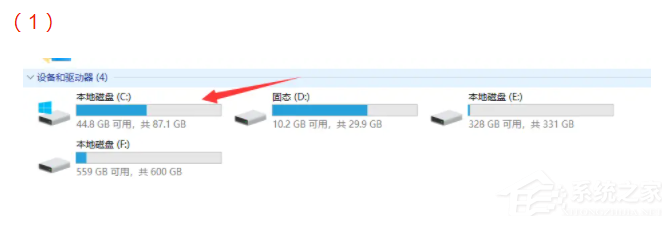
打開我的電腦,進入C盤
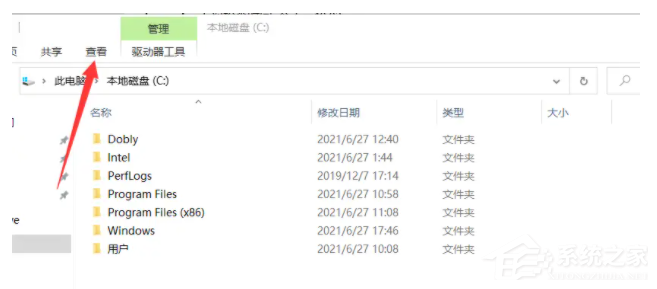
點擊上方的“查看”
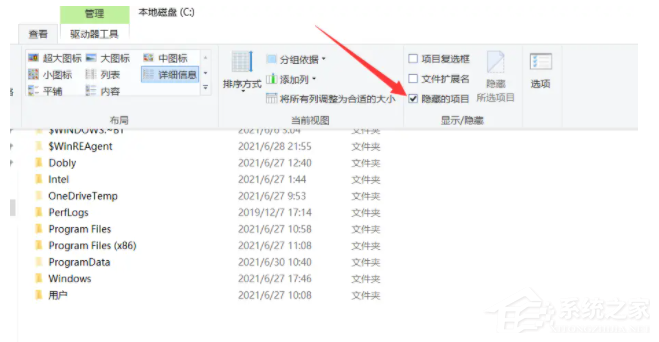
將“隱藏的項目”勾選中
(2)勾選中“隱藏的項目”后便可以看到“WINDOWS.~BT”文件夾。點擊進入后再進入“Sources”文件夾。找到“AppraiserRes.dll”文件并且刪除。文件夾里有很多名字很相像的文件,千萬不要刪錯了!
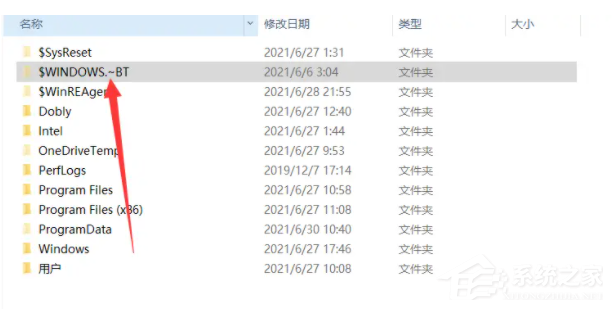
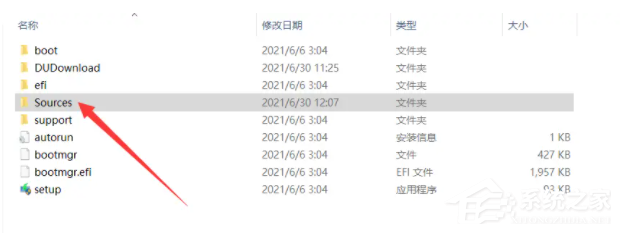
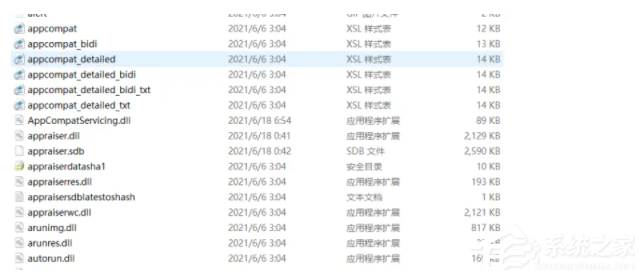
很多名字相似的文件,一定看清名字!(需要刪除的文件已經被我丟入了回收站,所以這里看不到AppraiserRes.dll)

要刪除的是這個.dll文件
(3)重啟計算機,再次點擊“更新”按鈕,下載安裝時就不會報關于TPM2.0的錯了!
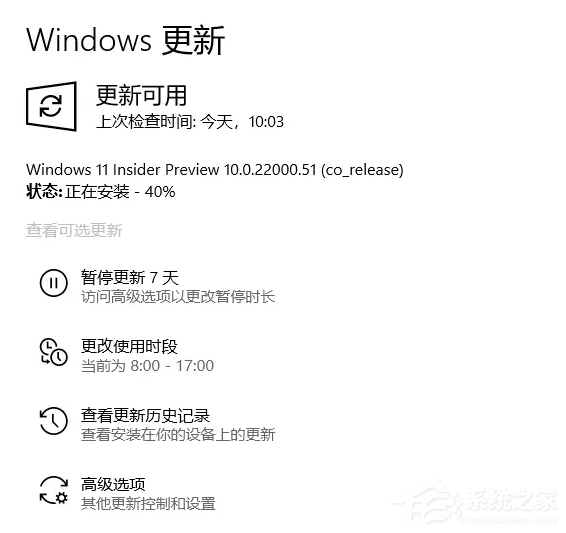
win11還是處于起步階段,DEV渠道接收到的更新特點就是:不穩定、BUG多。大家有空閑的備用機還是可以嘗試一下~但是最好還是別拿自己的主力機或者學校、公司的共用計算機來練手了。據說目前為止,盡管是微軟官方推送的win11,但BUG依然很多,十分影響實際體驗。
- monterey12.1正式版無法檢測更新詳情0次
- zui13更新計劃詳細介紹0次
- 優麒麟u盤安裝詳細教程0次
- 優麒麟和銀河麒麟區別詳細介紹0次
- monterey屏幕鏡像使用教程0次
- monterey關閉sip教程0次
- 優麒麟操作系統詳細評測0次
- monterey支持多設備互動嗎詳情0次
- 優麒麟中文設置教程0次
- monterey和bigsur區別詳細介紹0次
周
月











